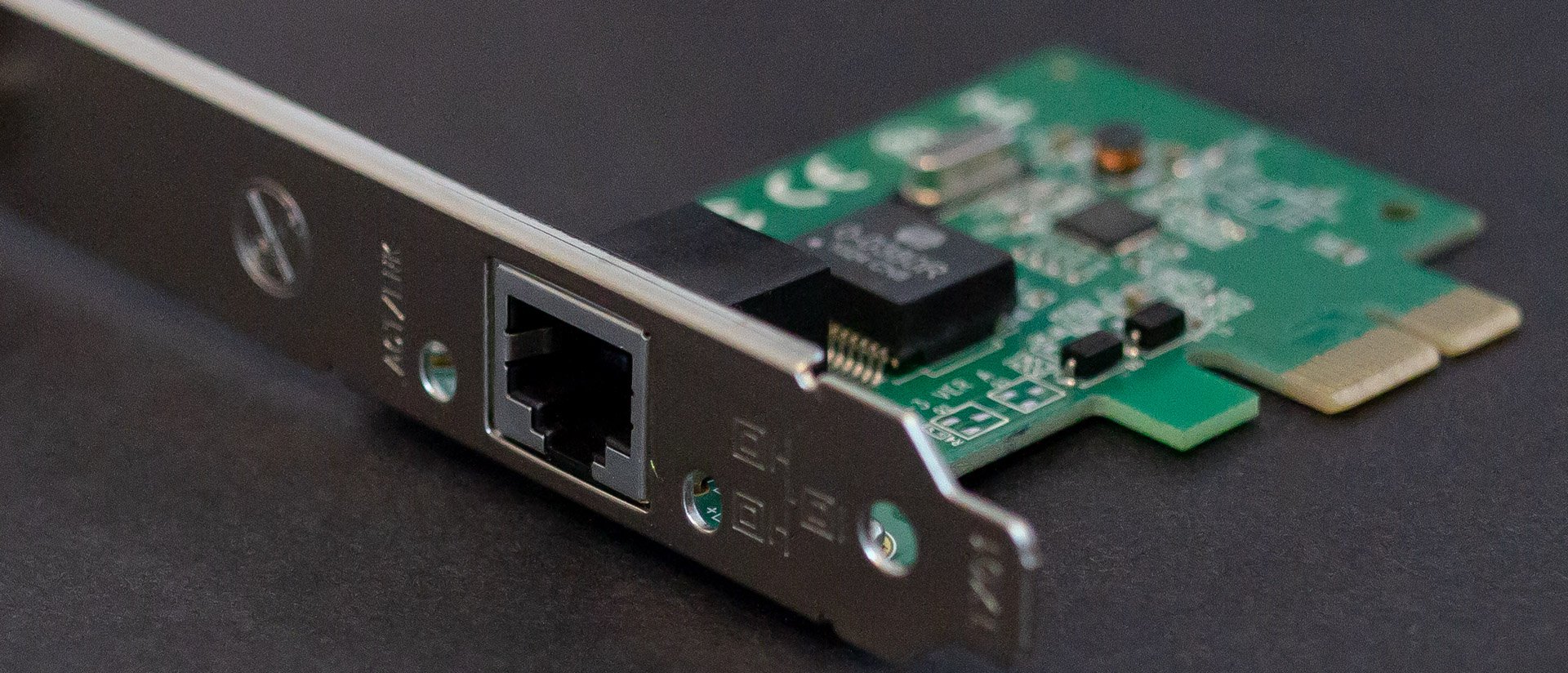Einrichtung eines ad hoc-Netzwerks unter Windows 10
Einfaches Problem – komplizierte Lösung. Windows 10 macht es schwer, zwei Computer ohne ein bereits bestehendes Netzwerk direkt zu verbinden. Das ist eigentlich schade, denn der Anwendungsfall ist durchaus gängig. Zur kurzen Beschreibung einer Funktion, die noch da ist – aber versteckt.
von Winfried Hyronimus
Die Funktion zur Einrichtung eines ad hoc-Drahtlosnetzwerks wurde in Windows 10 aus den Menüs entfernt. Trotzdem kann ein solches Netzwerk mit den folgenden Schritten eingerichtet werden:
- Klicken Sie links unten auf den Start-Button oder drücken Sie die Windows-Taste.
- Wählen Sie Eingabeaufforderung mit einem Rechtsklick aus, und klicken Sie auf „Als Administrator ausführen“. Die bekannte Kommandozeile öffnet sich.
- Mit der folgenden Eingabe kann die Unterstützung von virtualisierten Netzwerken seitens Ihres Netzwerkadapters überprüft werden:
netsh wlan show drivers.
Wird diese verneint (In der deutschen Version ist dies ersichtlich aus dem Parameter „Unterstützte gehostete Netzwerke“), wird die Einrichtung eines ad hoc-Netzwerks hardwareseitig nicht unterstützt. - Mit dem folgenden Befehl lässt sich nun das ad hoc-Drahtlosnetzwerk einrichten:
netsh wlan set hostednetwork mode=allow ssid=NETZWERKNAME key=PASSWORT
Die BezeichnungenNETZWERKNAMEundPASSWORTmüssen dabei durch entsprechende eigene Eingaben ersetzt werden. - Nach der Einrichtung lässt sich das Netzwerk mit dem folgenden Befehl starten:
netsh wlan start hosted network
Andere Nutzer sollten das Netzwerk nun unter dem angegebenen Namen sehen und sich mit dem entsprechenden Passwort verbinden können. - Soll eine vorhandene Internetverbindung durch das ad hoc-Drahtlosnetzwerk geteilt werden, öffnen Sie nun das Netzwerk- und Freigabecenter. Klicken Sie dort links auf „Adaptereinstellungen ändern“. Die Übersicht der Netzwerkverbindungen wird geöffnet. Klicken Sie rechts auf diejenige Netzwerkverbindung, die momentan mit dem Internet verbunden ist, und wählen Sie „Eigenschaften“. Unter dem Punkt „Freigabe“ kann die Internetverbindung freigeschaltet werden.
Zwei Standardbefehle, die bei Problemen mit kurzfristig hergestellten Netzwerkverbindungen hilfreich sein können:
ipconfig
Gibt Informationen über die Konfiguration der aktuell verwendeten Netzwerk-Hardware wie eingestellte oder per DHCP empfangene IP-Adresse, eingestellter Gateway etc. in kompakter Form aus. Durch die Eingabe ipconfig /all erfolgt eine vollständige Anzeige.
arp
ARP steht für Address Resolution Protocol. Wir verwenden diesen Befehl zur Anzeige der Übersetzungstabellen für IP-Adressen sowie physische Adressen. Gängig ist die Verwendung arp -a, die eine Liste der im Netzwerk erkannten Adressen ausgibt. Wenn ein Eintrag fehlt der eigentlich da sein sollte, muss die Verbindung des entsprechenden Rechners geprüft werden. Der Befehl arp kann noch einiges mehr, seinen vollständigen Funktionsumfang verrät er freiwillig bei Eingabe ohne Parameter.
Kommentare